使用 Tableau Agent 建置 Tableau Prep 流程
自 2025 年 10 月 14 日起,Data Cloud 已更名為 Data 360。在此過渡期間,您可能會在我們的應用程式和文件中看到對 Data Cloud 的引用。雖然名稱已變更,但功能和內容保持不變。
在 Tableau Cloud 版本 2025.2 及更高版本以及 Tableau Server 版本 2025.3 及更高版本中,Tableau Prep Builder 和 Tableau Prep Web 製作中均支援。
Tableau Prep 中的 Tableau Agent 是一項生成式 AI 功能,可協助清理和轉換資料。在先前的版本中,可以使用 Tableau Agent 來協助您在建置流程時建立計算欄位。從 2025.2 版本開始,可以使用 Tableau Agent 來協助清理資料和建置流程,以及獲得建立計算欄位的協助。此功能在 Tableau Cloud 和 Tableau Server(版本 2025.3 及更高版本)中的 Tableau Prep Builder 和 Tableau Prep Web 製作中可用。
要使用 Tableau Agent,只需使用自然語言描述想要執行的動作,例如「將航班詳情欄位拆分為航班、日期、艙位和價格的單獨欄位」或「將訂單日期欄位值變更為月份」。Tableau Agent 會傳回有關如何完成作業的摘要,以及可以套用於流程的一組建議步驟,甚至在需要時建立計算。
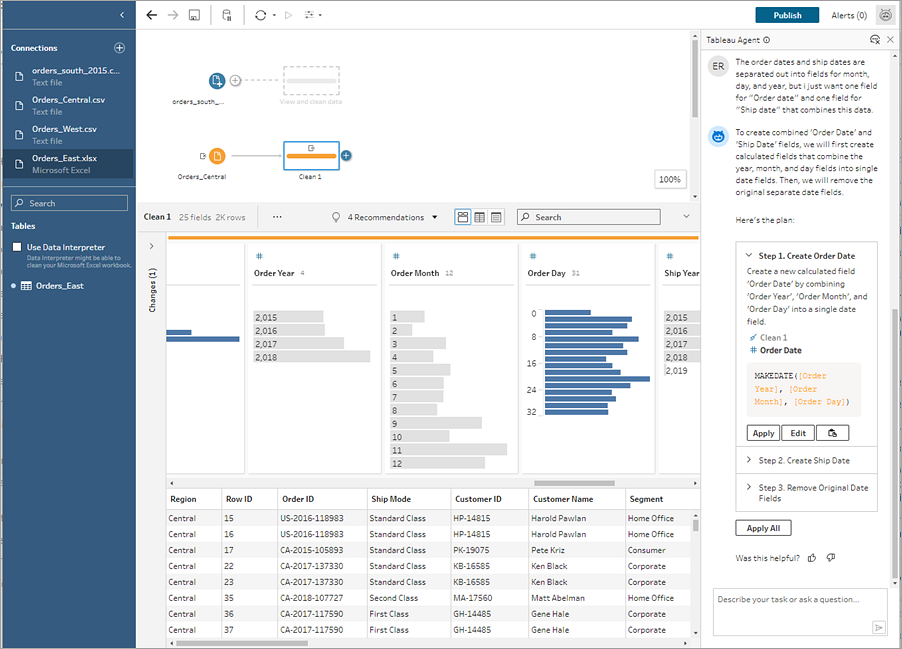
作為迴圈中的人員,可以查看建議的步驟,並單獨套用每個步驟或套用計劃中的所有步驟。Tableau Agent 為您執行這些步驟,建置流程並將變更新增至「變更」窗格。可以手動與 Tableau Agent 所做的任何變更進行互動,例如編輯計算或使用復原或重做,始終可以控制流程。
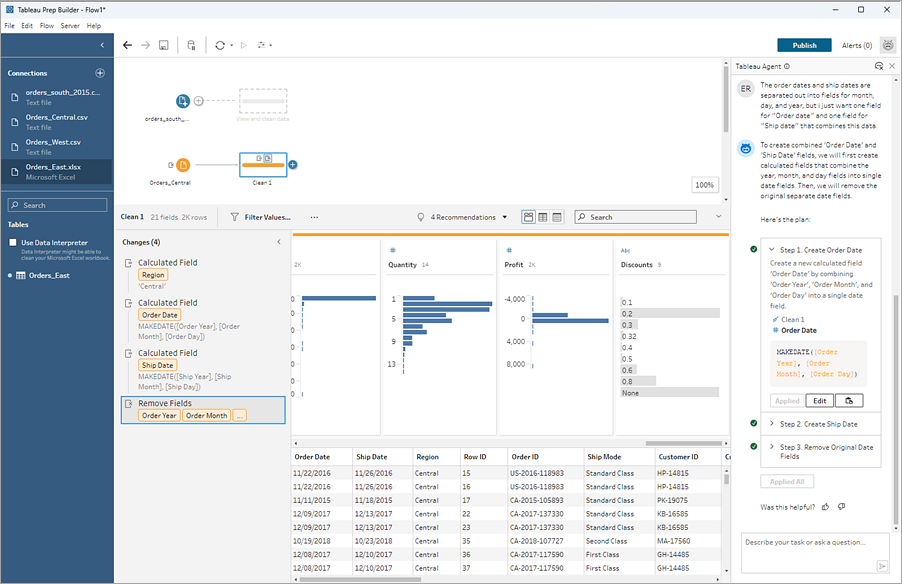
Tableau Agent 可以執行單一動作(例如建立計算欄位),也可以執行需要多個步驟的更複雜的動作。根據完成作業所需的動作,Tableau Agent 將向您顯示可以查看和套用的單一動作,或在需要更複雜的動作和多個步驟時返回計劃。Tableau Agent 最多有 10 個步驟。如果該動作需要超過 10 個步驟才能完成,請將要求分成多個問題。
Tableau Agent 支援英語(en_US)和其他語言。在 Tableau Cloud 或 Tableau Server(版本 2025.3 及更高版本)中使用 Tableau Agent 時,生成式 AI 回應中使用的語言是基於在「我的帳戶設定」中設定「語言」。如果在「我的帳戶設定」設定為 「未指定」,則使用瀏覽器語言設定。
在 Tableau Desktop 及 Tableau Prep Builder 中使用 Tableau Agent 時,生成式 AI 回應中使用的語言取決於「說明 > 選擇語言」功能表。有關受支援語言的詳細資訊,請參閱 Tableau 中的 AI 支援語言和地區設定(連結在新視窗開啟)。
Tableau Agent 與信任
Tableau Cloud 中的 Tableau Agent 內建於 Einstein 信任層(連結在新視窗開啟)頂層,並繼承其所有安全性、控管與信任功能。與 Tableau Agent 互動時,傳送到大型語言模型 (LLM) 的資料與對話都不會儲存到 LLM,也不會使用任何客戶資料訓練該模型。在 Tableau Prep 中發出請求時,該請求將傳送至 Tableau 建立的提示範本。提示範本要求 LLM 建立計劃或步驟來完成作業,以便可以在將 Tableau Agent 傳回的建議步驟套用到流程之前先查看。
Tableau Agent 僅適用於流程連線到的資料來源,對於 Tableau Prep,只有選取步驟的表資料會傳送到提示和 LLM,而不是流程中的所有資料。
Tableau Agent 它不知道任何其他 Tableau 資料來源,因此無法建議相關內容、回答資料歷程問題或回答一般知識問題。遵守使用者定義的行與列層級安全策略。使用者在使用 Tableau Agent 時有權存取的資料符合現有的任何列或欄層級安全性原則。
首次開啟 Tableau Agent 時,它會對資料進行索引以了解內容。這有助於 Tableau Agent 根據問題與資料來源傳回相關結果。它索引的資訊包括欄名稱和資料類型以及流程步驟中引用的表中的 5 個樣本列。
Einstein 信任層可用於在將個人識別資訊 (PII) 傳送到 LLM 之前透過基於模式的資料遮罩對其進行遮罩。使用機器學習和模式配對技術,請求中的 PII 被取代為通用權杖,然後在回應中使用原始值揭開遮罩。有關如何設定資料遮罩的更多資訊,請參閱 Salesforce 說明中的選取要遮罩的資料(連結在新視窗開啟)。為了提供額外的保護層,Einstein 信任層保證在 LLM 處理請求和回應後,LLM 會忘記請求和回應。
若在 Tableau Server(版本 2025.3 及更高版本)中使用 Tableau Agent,則不會使用 Einstein 信任層。而是直接連線至大型語言模型提供者。有關詳情,請參閱 Tableau 中的 AI 與信任(連結在新視窗開啟)。
Tableau Agent 計費注意事項
附註:從 2025 年 10 月開始,Tableau 中的 AI 不再耗用針對 AI 使用情況的 Einstein 請求點數。其他服務(例如 Data Cloud 服務)仍然可以耗用其他類型的點數。有關更多資訊,請參閱 Einstein 請求和 Flex 點數費率卡更新常見問題集(連結在新視窗開啟)。
在 Tableau Cloud 中使用 Tableau 中的生成式 AI 功能時,若在 Tableau 中的 AI 設定中使用 Einstein 資料收集和儲存(也稱為稽核線索)功能,則可能會耗用 Data Cloud 點數。有關詳情,請參閱 Tableau 中的 AI 使用情況(連結在新視窗開啟)。
可以使用預先建立的儀表板和數位錢包在 Salesforce 組織中檢視點數耗用情況,或從 Tableau 連線到 Data Cloud 資料並使用數位錢包表中的資料建立視覺效果。有關詳情,請參閱檢視點數耗用(連結在新視窗開啟)。
Tableau Prep 的 Tableau Agent 支援的動作
Tableau Agent 尚無法存取 Tableau Prep 的所有功能,但仍可與流程互動以手動執行這些動作。例如,Tableau Agent 目前只能線性建置流程。如果需要分支流程,則需要手動執行此動作。
以下是 Tableau Agent 目前可以支援的轉換動作清單。有關 Tableau Agent 限制的資訊,請參閱本主題後面的 Tableau Prep 的 Tableau Agent 限制。
| 轉換動作 | 受 Tableau Agent 支援 |
|---|---|
| |
| 清理和調整資料 |
|
| 樞紐您的資料 |
|
| 彙總、聯結或聯集資料 |
|
Tableau Agent 入門指南
可以透過 Tableau Cloud 站台或 Tableau Server 站台的 Web 製作環境(從 2025.3 版本開始)中的對話窗格存取 Tableau Agent,或者登入已設定為啟用 Tableau Agent 的 Tableau Cloud 站台或 Tableau Server 站台時,也可以在 Tableau Builder 中使用 Tableau 站台或 Tableau Server 站台時,也可以在 Tableau Builder 中使用 Tableaup Builder Agent。
存取 Tableau Agent:
Tableau Cloud:必須擁有 Tableau 並連線到設定 Einstein 生成式 AI 的 Salesforce 組織才能使用 Tableau Prep 中的 Tableau Agent。還必須具有存取 Tableau Agent 的權限。有關詳情,請參閱為站台開啟 Tableau 中的 AI(連結在新視窗開啟)。
若您沒有 Tableau+,但想嘗試 Tableau Agent,可以註冊(連結在新視窗開啟) Tableau Cloud 免費試用版,該試用版現在已包含 Tableau Agent 功能。
Tableau Server(版本 2025.3 及更高版本):登入 Tableau Server 站台,Tableau 中的 AI 已設定並開啟 Tableau Prep。有關詳情,請參閱為 Tableau Server 站台開啟 AI(連結在新視窗開啟)。
Tableau Prep Builder:使用 Tableau+ 登入 Tableau Cloud 站台或 Tableau Server 站台。Tableau 中的 AI 也必須開啟才能 Tableau Prep。
Tableau Agent 無法連線到資料來源、為您引入更多資料、最佳化取樣或建立輸入步驟。因此,首先連線到資料並將想要使用的表帶入流程畫布。
啟動 Tableau Agent
可以從 Tableau Prep Builder 的工具列、Tableau Cloud 或 Tableau Server(版本 2025.3 及更高版本)中的 Tableau Prep Web 製作或運算對話方塊啟動 Tableau Agent。有關從計算對話方塊啟動 Tableau Agent 的詳情,請參閱本主題中的使用 Tableau Agent 建立計算欄位。
在流程窗格中,從「通知」旁的工具列中選取「Tableau Agent」圖示。
請注意:如果看不到該圖示,請確保已登入 Tableau Cloud 站台(伺服器 > 在 Tableau Prep Builder 中登入)或 Tableau Server 站台,並且適用於 Prep 的 Tableau 中的 AI 已啟用。Tableau Cloud 需要 Tableau+,並且還必須具有使用 Tableau Agent 的權限。
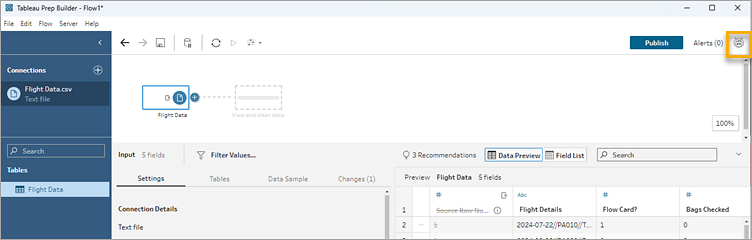
開啟窗格後,按一下 「知道了」確認免責聲明才能開始。可能需要向下捲動才能看到該按鈕。
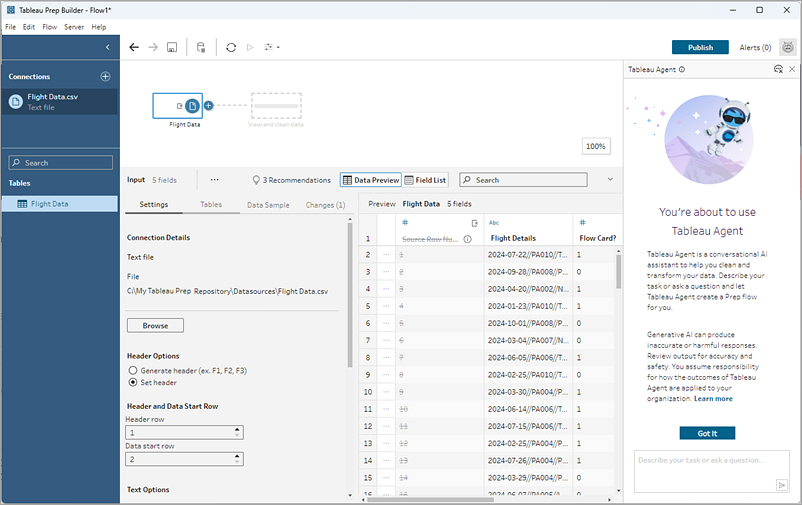
使用 Tableau Agent 清理和準備資料
本章節中的範例使用來自 Preppin Data(連結在新視窗開啟) 挑戰的資料。
Tableau Agent 不是開放式聊天機器人。它只能在資料集內執行,並圍繞資料清洗和轉換執行一系列特定的動作。例如,Tableau Agent 可以幫助您拆分欄位、樞紐或彙總資料,但它無法回答諸如「告訴我有關此流程的資訊」或「告訴我有關訂單表的更多資訊」之類的開放式問題。
請注意:目前,Tableau Agent 無法執行流程或安排其執行、建立輸出步驟或協助執行某些類型的步驟,例如「連線」、「聯結」、「指令碼」或「預測」步驟。有關詳情,請參閱 Tableau Prep 的 Tableau Agent 限制。
在流程窗格中,選取想要 Tableau Agent 套用清理作業的步驟。選取輸入、清理或其他支援的步驟類型。
目前,Tableau Agent 會依照特定步驟運作,因此需要先選取要執行動作的步驟。如果想要對存在於單獨步驟中的表執行清理動作,則需要一步一步執行。
在 Tableau Agent 窗格中,描述希望 Tableau Agent 協助執行的動作。
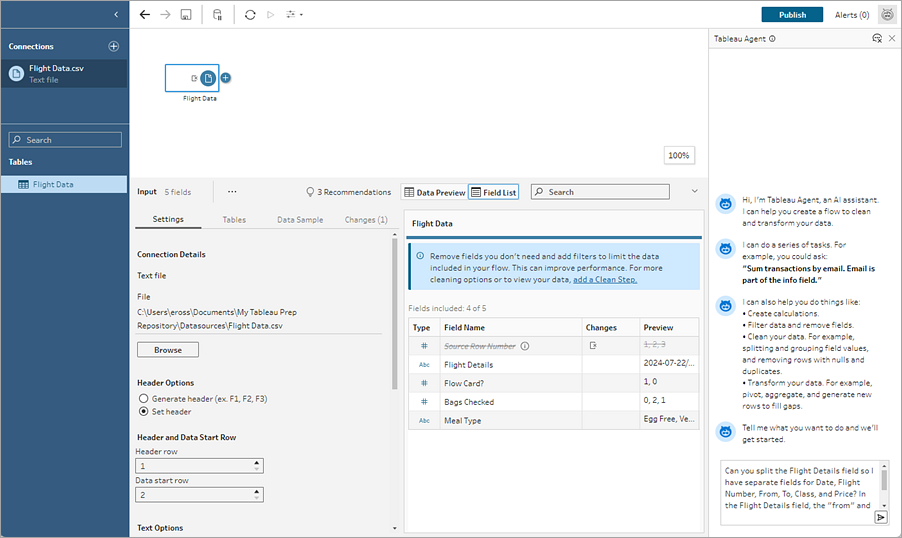
提示:為了從 Tableau Agent 獲得最佳結果,請具體說明請求並提供盡可能多的詳情,以幫助 Tableau Agent 了解內容。在這個範例中,我們的欄位值使用兩個不同的分隔符號。透過在請求中包含此資訊「能否拆分航班詳細資訊欄位,以便我有日期、航班號碼、出發地、目的地、艙位和價格的單獨欄位?在航班詳情欄位中,「出發地」和「目的地」資料以破折號顯示。例如「東京-紐約」。Tableau Agent 可以更好地理解請求並建議正確的動作。
請求準備好後,請按一下文字方塊中的箭頭將其傳遞至 Tableau Agent。Tableau Agent 會對選取的步驟中的資料進行索引,以根據資料評估請求。然後將請求傳遞給提示範本,然後將其傳遞給 LLM 進行處理並返回計劃。
透過展開每個步驟來檢視計劃中的步驟。
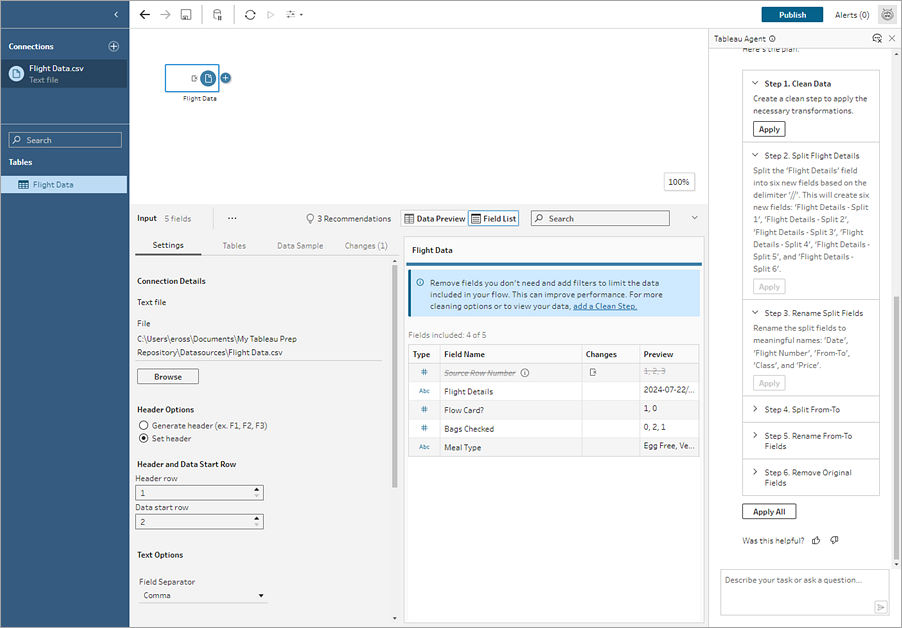
按一下「套用」以單獨套用每個步驟,或按一下「全部套用」,Tableau Agent 將套用方案中的所有步驟。
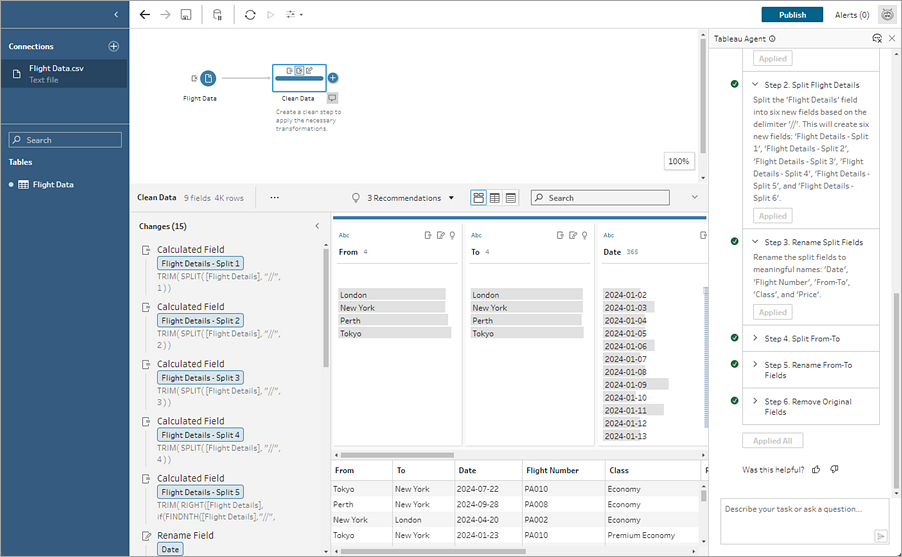
評估輸出以確保 Tableau Agent 執行預期的動作。每個成功完成的步驟旁邊都會出現一個綠色核取標記。可以評估和修改「變更」窗格中列出的任何變更,以及更新流程窗格中新增至步驟的描述。
繼續請求 Tableau Agent 幫助清理資料,然後新增輸出步驟來完成流程。
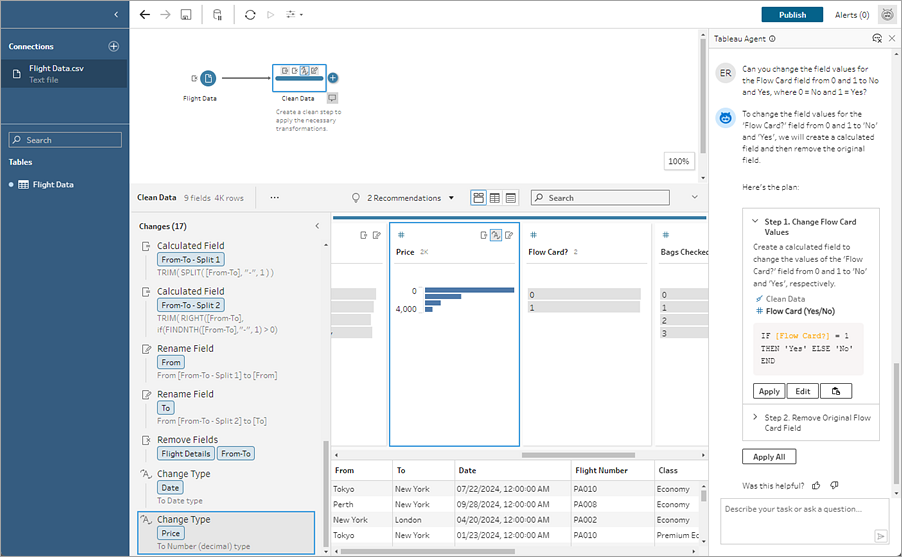
使用 Tableau Agent 建立計算欄位
在 Tableau Cloud 中的 Tableau Prep Web 製作、Tableau Server 版本 2025.3 及更高版本以及 Tableau Prep Builder 版本 2025.2 及更高版本中支援。
使用 Tableau Agent 建立計算欄位比以往更容易。從「計算」對話方塊啟動 Tableau Agent,然後只需描述計算,Tableau Agent 就會建立公式,讓您只需按一下即可將強大的計算欄位新增至 Prep 流程。以前,為計算欄位建立公式需要了解物件和欄位、可用函數以及基於資料類型、公式類型等的各種限制。
Tableau Agent 大幅簡化建立自訂函數的工作。現在技術和非技術使用者可以使用簡單語言輕鬆建立計算。透過能夠根據自然語言描述快速有效地建立列層級公式欄位和摘要公式欄位,可以執行資料準備,從而更輕鬆、更快速地合併、調整和清理資料以進行分析。
建立導出欄位
請注意:從 2025.2 開始,向 Tableau Agent 尋求計算協助時,它將開啟對話窗格供您提問,而不是允許您直接在計算對話方塊中提問。
按一下「流程」窗格中的清理步驟。
在「個人檔案」窗格工具列中按一下「建立計算欄位」,或是在個人檔案卡片或資料網格中按一下「更多選項」
 功能表,然後選取「建立計算欄位」>「自訂計算」。
功能表,然後選取「建立計算欄位」>「自訂計算」。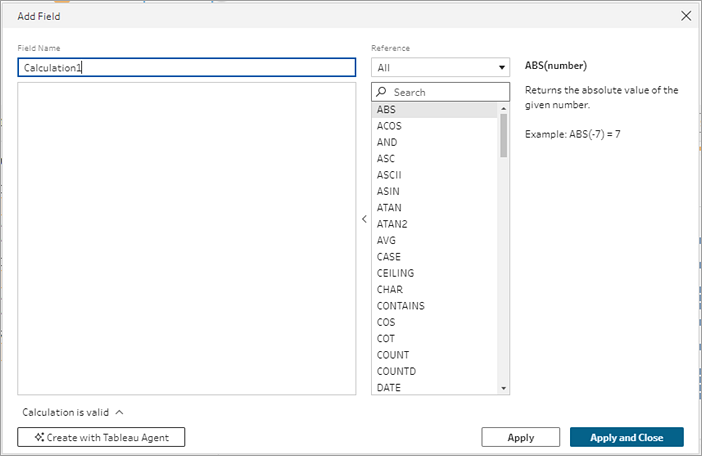
按一下使用 Tableau Agent 建立。計算對話方塊將會關閉,並且 Tableau Agent 窗格將會開啟。
在對話窗格中,選取「知道了」以確認免責聲明並開始。
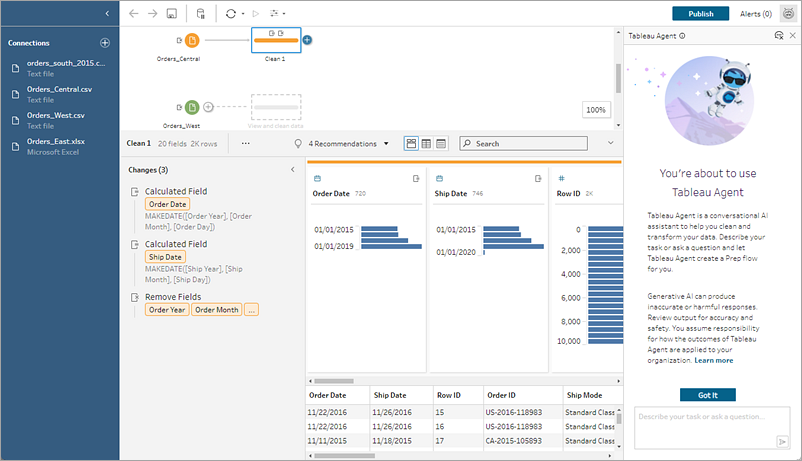
由於是從計算對話方塊中開啟 Tableau Agent 的,因此它已經填滿意圖。在 Tableau Agent 文字方塊中,描述想要的計算。提供盡可能多的細節以獲得最佳結果。
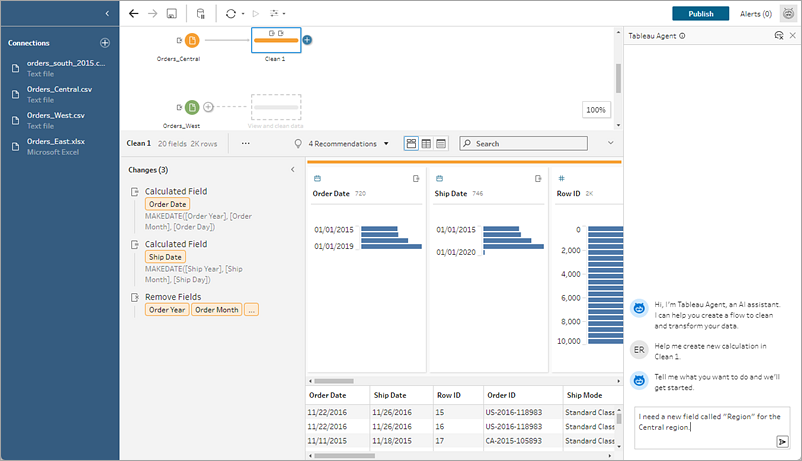
請求準備好後,請按一下文字方塊中的箭頭將其傳遞至 Tableau Agent。
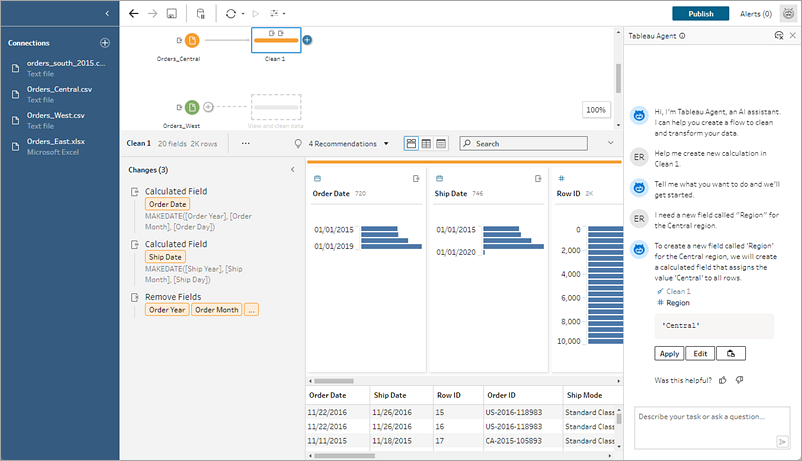
附註:如果 Tableau Agent 無法提供有效的計算,可以提供意見反應。
評估輸出以確保是您想要的。按一下「編輯」以開啟計算對話方塊並手動自訂計算並套用它,或按一下「套用」,Tableau Agent 會將計算新增到流程中。
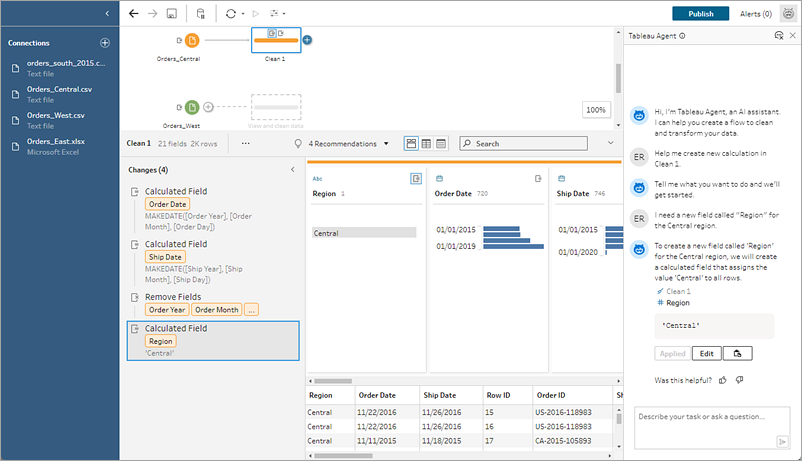
計算範例
請注意:有時 Tableau Agent 會在 Tableau Agent 窗格中顯示建議的計算供您檢視和套用,有時,它只會顯示可以套用然後在「變更」窗格中檢視和編輯的摘要說明。
範例計算 1:
提示:編寫計算以查找「訂單日期」欄位中訂單的月份名稱。
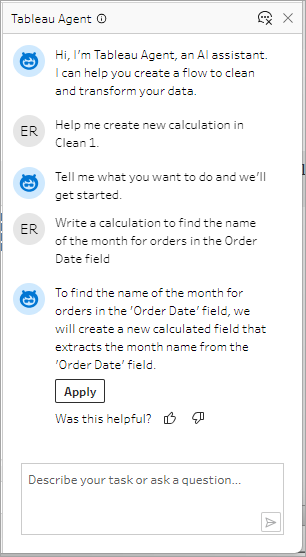
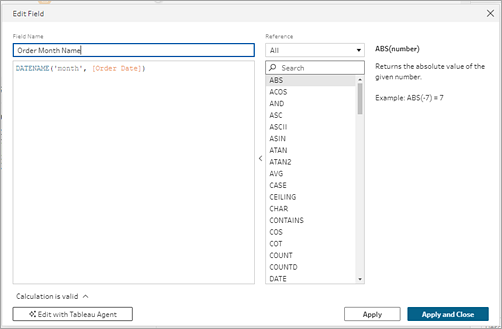

範例計算 2:
提示:編寫計算以將「數量」欄位中的值限制為最大值 10。
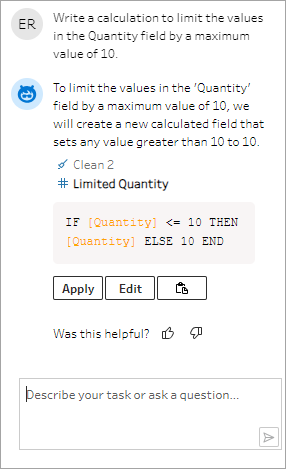
在此範例中,新增附加提示來改善計算以保留高於閾值的值。
提示:如果數量高於 10,請將其取代為文字「高於閾值」並保留原始值。
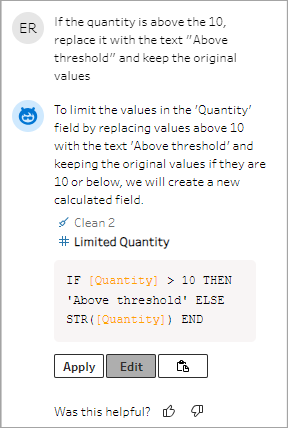
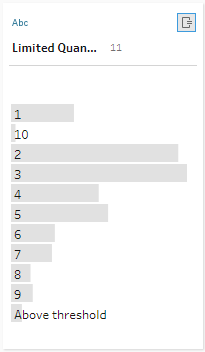
獲得最佳結果的提示
Tableau Agent 會盡力理解目的與資料。但它仍在學習。使用以下提示可幫助 Tableau Agent 盡其所能並為您提供出色的結果。
| 提示 | 問題 | 要執行的動作 |
|---|---|---|
| 明確表達您的意圖 | Tableau Agent 會盡力推斷意圖,但並不總是正確。 | 如果知道希望 Tableau Agent 拆分某個欄位,請告訴它希望它建立哪些欄位。或者,如果想要 Tableau Agent 建立計算,請在請求者嘗試以短語「建立可以...的計算」開始。 |
| 隱藏未不相關欄位 | 資料集中類似命名的欄位可能會讓 Tableau Agent 感到困惑。 | 隱藏不需要的欄位,Tableau Agent 將不會使用這些隱藏欄位。 |
| 小心使用同義詞 | Tableau Agent 可以很好地理解常見同義詞。例如,它會知道「標題」與「電影」可以套用於名為「電影」的欄位。但是,它不知道您可能使用的公司特定術語或首字母縮寫。 | 請參閱感興趣的特定欄位幫助 Tableau Agent 更加準確。 |
| 在請求中使用特定術語 | Tableau Agent 掃描資料來源以尋找欄位名稱和這些欄位中的資料,但它並不能像人類那樣真正理解資料。 | 請求描述得越詳細,Tableau Agent 就越能提供正確的答案。 |
| 分解複雜的任務 | Tableau Agent 可以建立逐步計劃,但它可能難以在一個大計劃中完成多個複雜作業。 | 將我們的任務分解為多個部分並進行迭代。例如:
|
| 只詢問有關資料的問題 | Tableau Agent 不是通用聊天機器人。它無法回答諸如「我應該如何清理我的資料?」之類的諮詢問題。或一般性問題,例如「哪種貓品種是最好的寵物?」 | 提出針對對資料執行特定清理動作並迭代結果的問題。 |
幫助 Tableau Agent 改進
Tableau Agent 還在學習。例如,Tableau Agent 建立的一些計算不會按照預期的方式寫入。這種情況發生時,對錯誤的回饋有助於 Tableau Agent 繼續改進其清理動作,並建立越來越準確的計算。

Tableau Prep 的 Tableau Agent 限制
Tableau 為人類分析師提供了強大的工具,Tableau Agent 也不例外。Tableau 中的 AI 不是要取代分析師與資料探索者;它的存在是為了給您提供助力。您在此過程的參與至關重要。
分析類型
Tableau Agent 還無法管理諮詢類型的問題,例如「這個流程是做什麼的?」、「能解釋一下這個計算嗎?」,也無法幫助您疑難排解,例如「我如何修復這個錯誤?」而是要求它幫助您執行特定的清理作業,例如「從交易代碼中提取銀行代碼。」或「計算每個銀行每月的交易總數」。
不支援的功能
目前,Tableau Agent 可以支援需要的許多常見清理作業。但一切才剛開始。以下是它尚無法支援的一些動作。但是,始終可以與流程進行互動並手動執行任何這些作業。
為您選擇資料來源或將資料新增至流程中,例如輸入聯結
進行資料建模,例如聯結和聯集
支援某些步驟類型,如預測、指令碼和輸出步驟
提供需要分析流程中不只 1 個步驟的回應
分支流程。目前 Tableau Agent 只能建立線性步驟。
最佳化流程(幫助資料取樣或效能)
支援一些功能(參數、建議、使用萬用字元搜尋的樞紐等)
執行或排程流程
支援所有語言。Tableau Agent 支援英語(en_US)和其他語言。如果您的資料來源欄位名稱和值與您的使用者語言設定不同或與您用來與代理程式互動的語言不同,請在請求中使用準確的欄位名稱和值。有關 Tableau Agent 目前支援的語言的資訊,請參見 Tableau 中的 AI 支援語言和地區設定(連結在新視窗開啟)。
